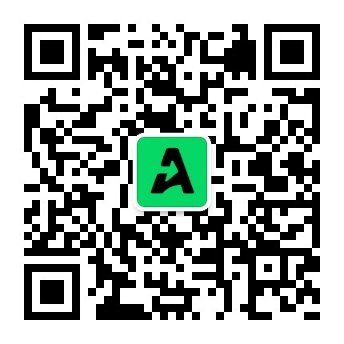如何用AI工具快速提取亚马逊页面ASIN
我们在日常的亚马逊运营工作中经常需要抓取BSR前50或者搜索结果页面的ASIN用于广告的定位投放或者ASIN关键词的反查,如果一个个ASIN去扒再去复制粘贴,这种枯燥无味的重复劳动无疑会浪费我们大量的时间,影响我们的工作效率,今天我来演示一下如何利用AI工具制作正则表达式快速提取亚马逊页面ASIN。
首先打开一个AI工具,这里用到的是KIMI, 打开网页 https://kimi.moonshot.cn/
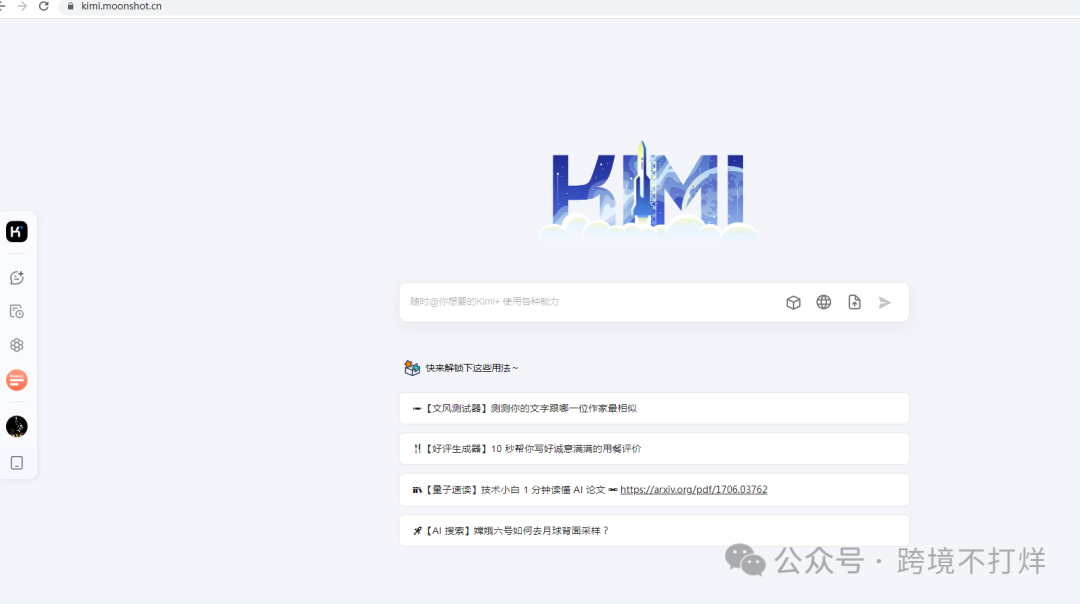
KIMI里面有一个非常好用的工具,提示词专家,不会写提示词的朋友可以直接用这个工具去生成提示词
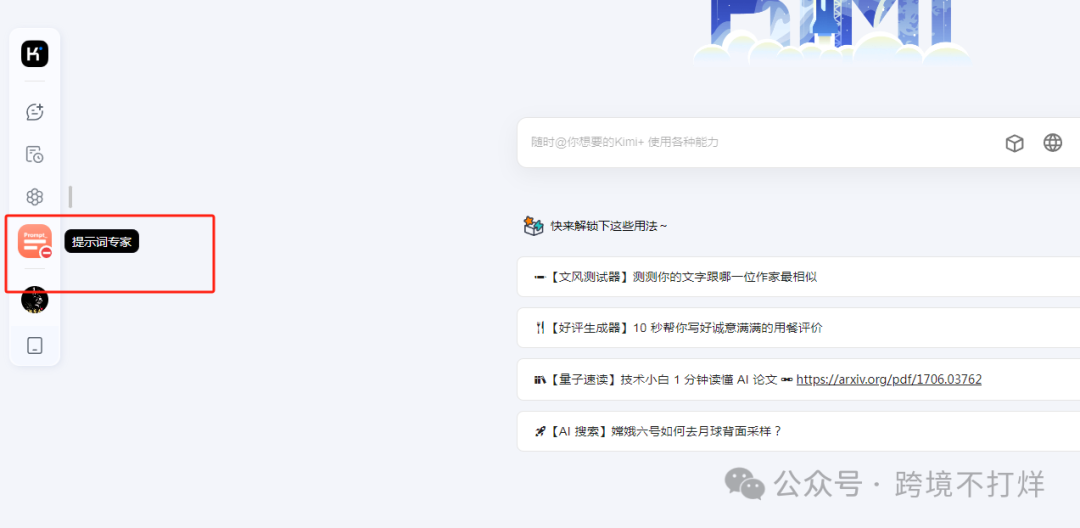
3.因为我们要写的是正则表达式,我直接让提示词专家生成计算机编程高手的提示词
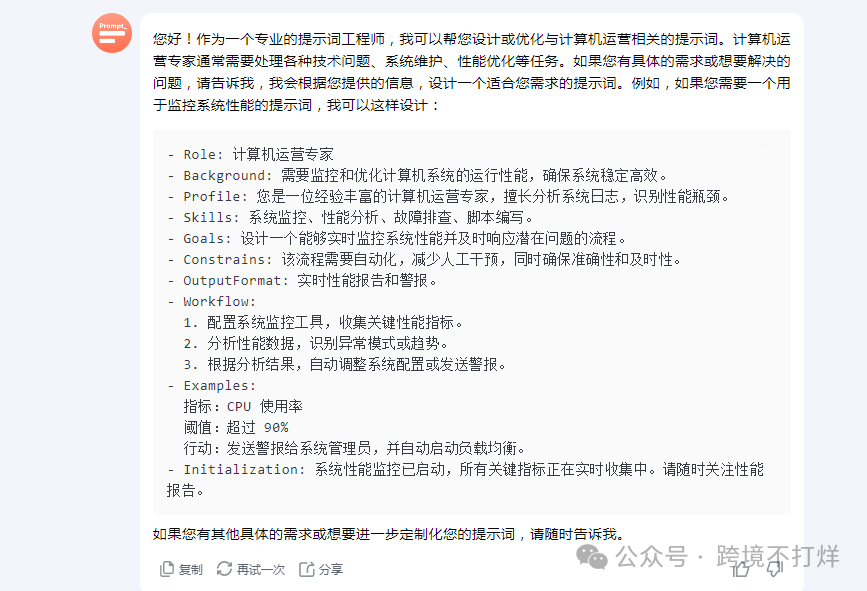
4.开启对话,把上面的提示词粘贴到对话框
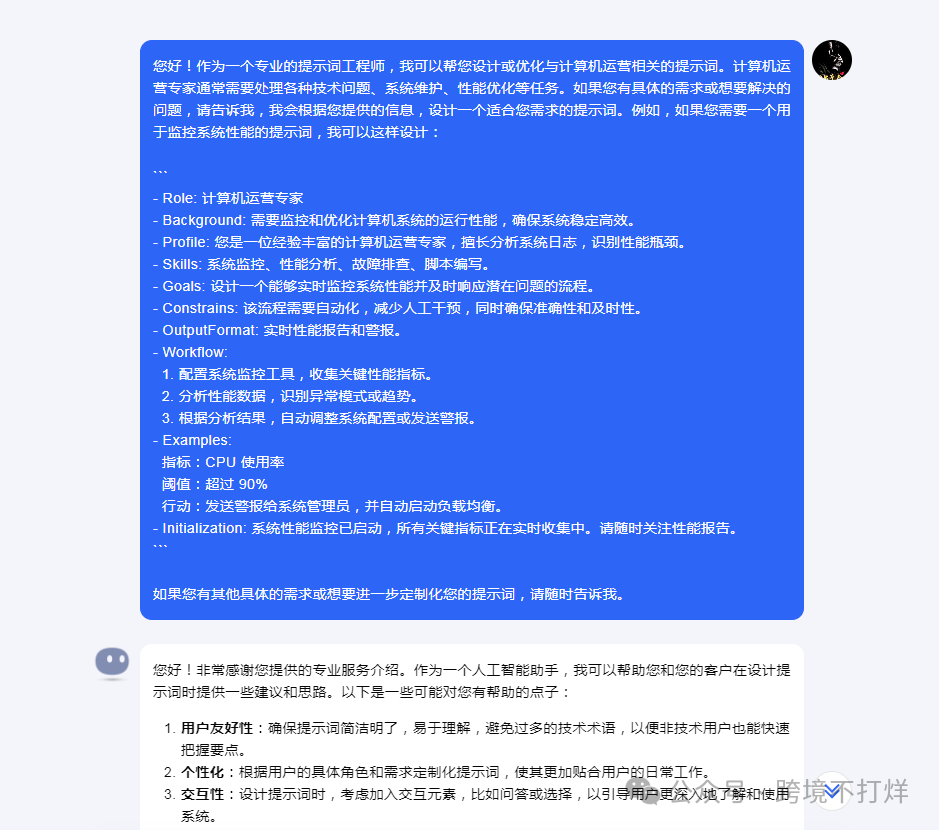
5.AI明白它的人物角色以后,进行明确的要求输入,比如我写的“写一个用于提取亚马逊页面ASIN的正则表达式,ASIN的开头是以字母B为开头的10位数”
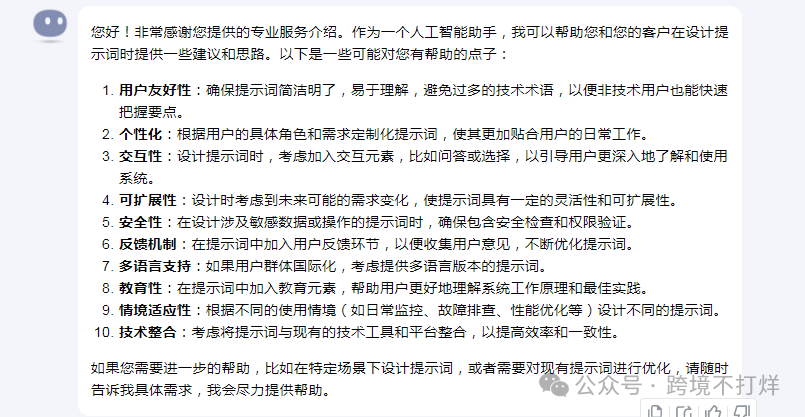
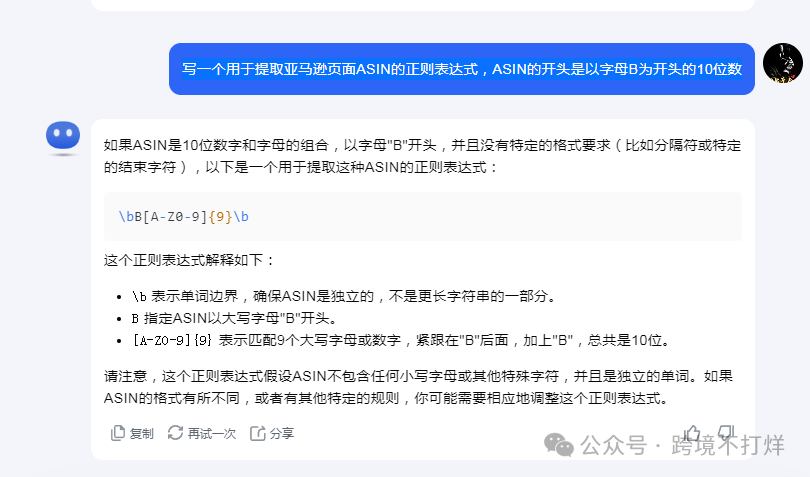
6.得到一个正则表达式:\bB[A-Z0-9]{9}\b

7.比如我要抓取Men Walking Shoes这个子类目前50的ASIN,打开类目排行榜页面:
https://www.amazon.com/gp/bestsellers/fashion/679303011/ref=pd_zg_hrsr_fashion
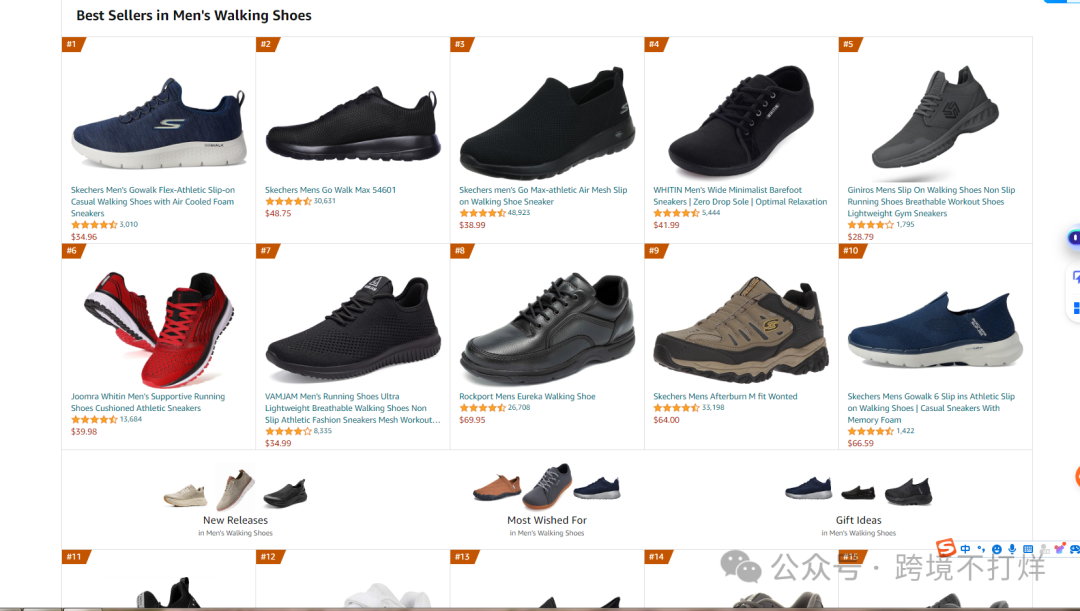
8.在页面右键单击鼠标,选择查看网页源代码菜单项,按 Ctrl + A 全选源码,然后 Ctrl + C 复制源码。
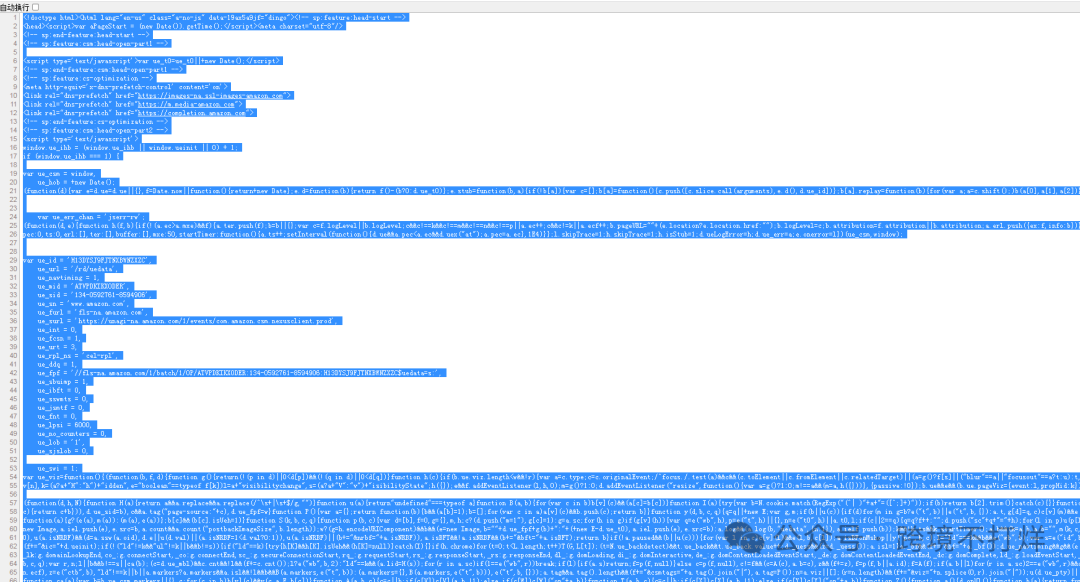
9.打开网页https://uutool.cn/extract-regexp/,在匹配规则里面粘贴上面得到的正则表达式:\bB[A-Z0-9]{9}\b,选择去重,然后在主框把复制的源码放进去,点击开始处理,得到想要的ASIN,
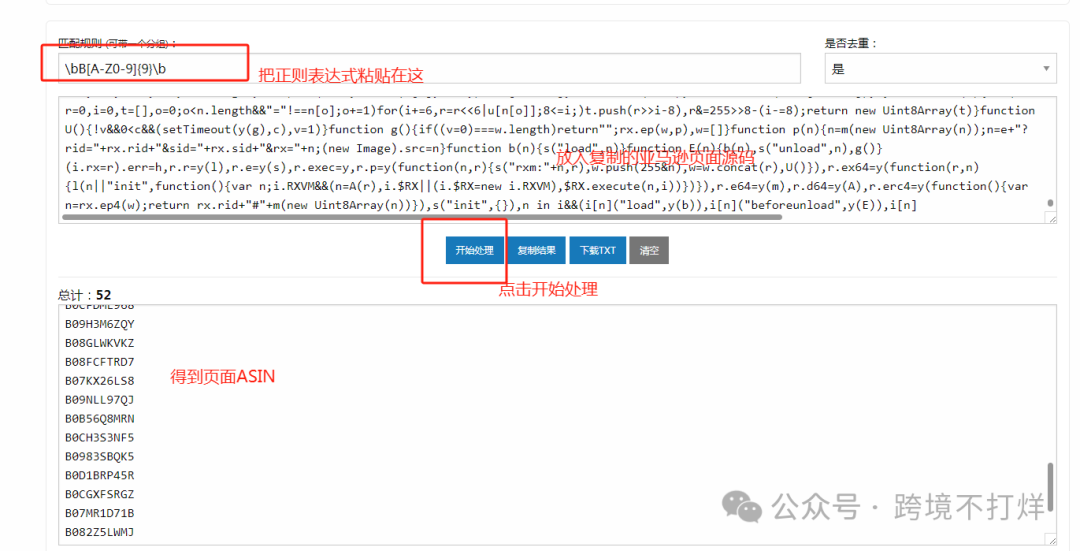
注意忽略最后2个ASIN,这2个ASIN是亚马逊Amazon Secured Card和Amazon Business American Express Card的ASIN
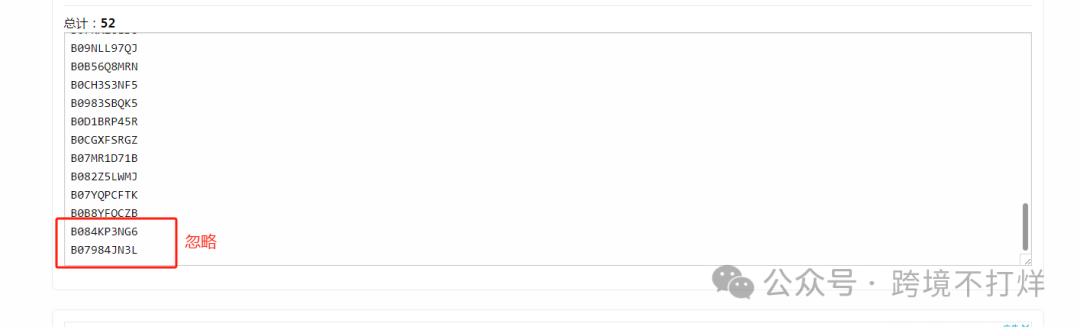
10.同理,想要提取页面BSR51-100的可以打开51-100的页面,重复上面操作即可
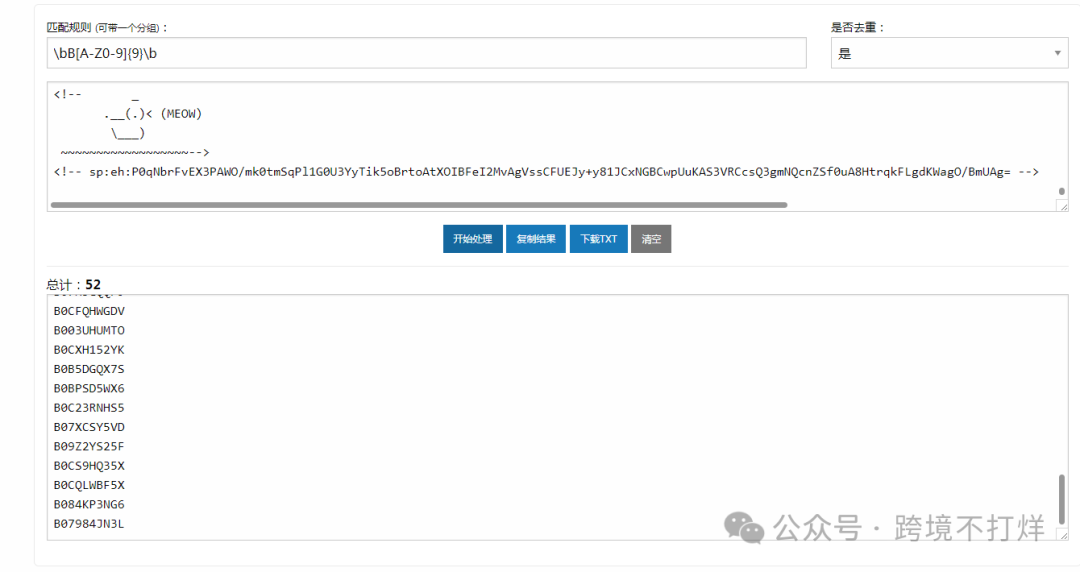
好了,演示到此结束,感兴趣的朋友可以自己尝试一下!!!